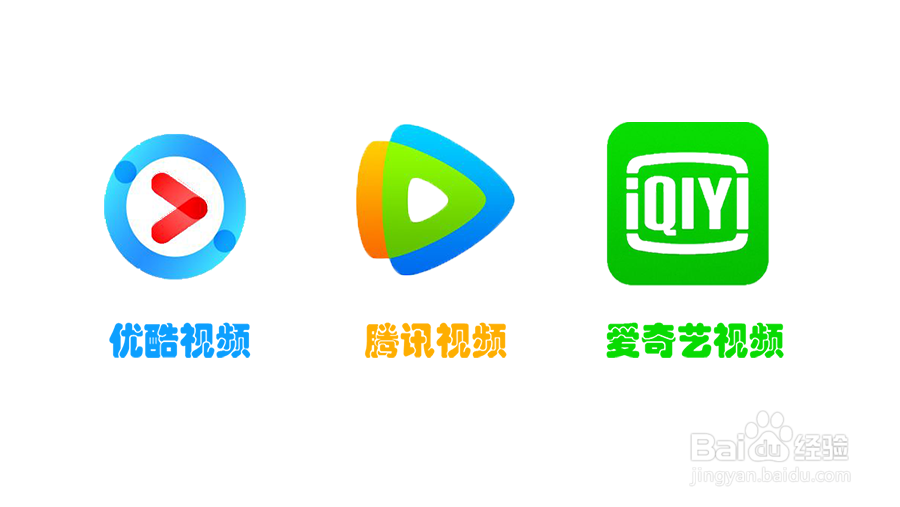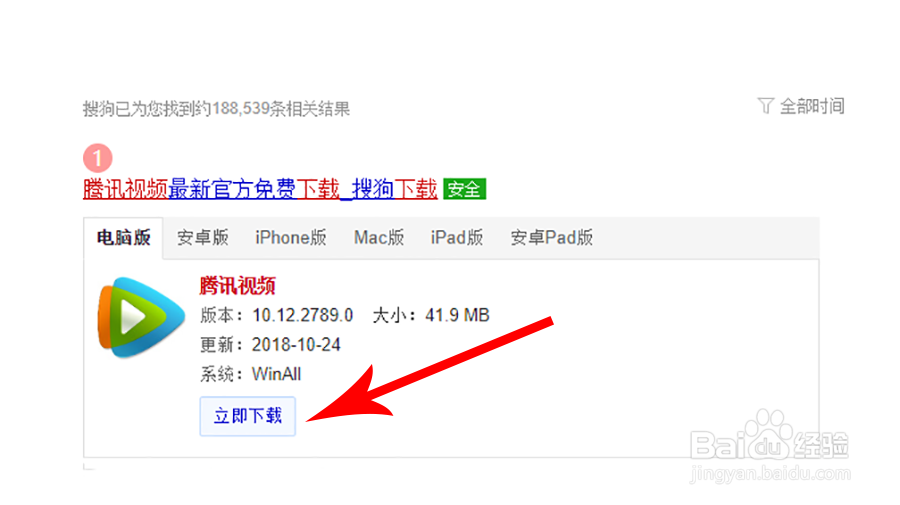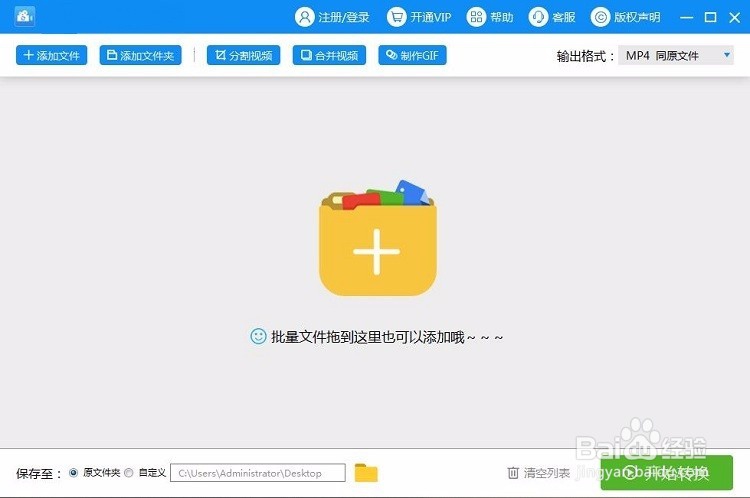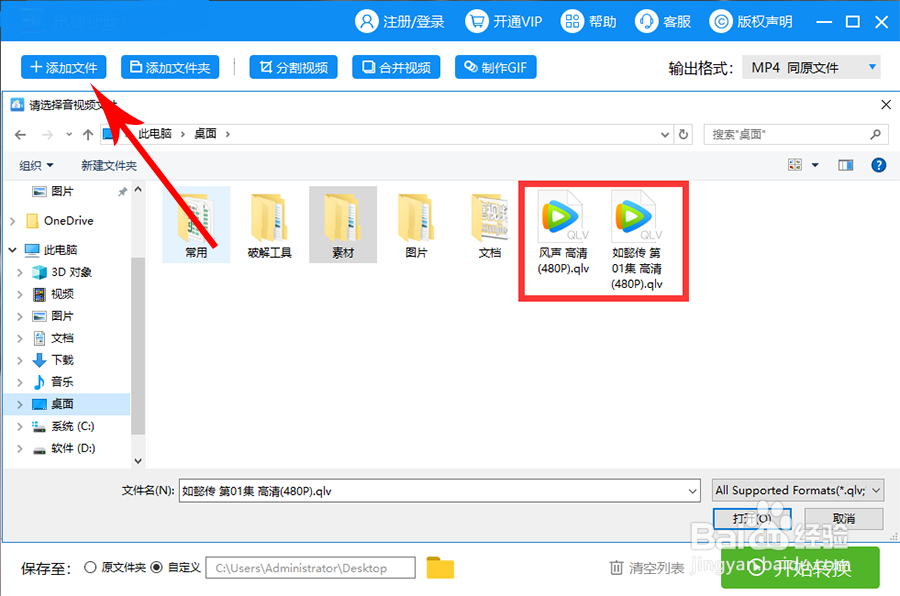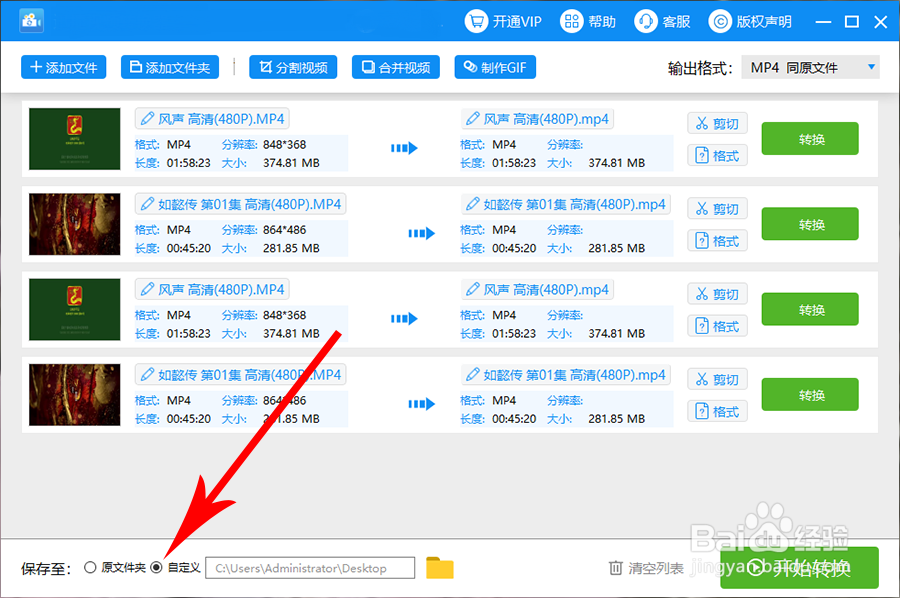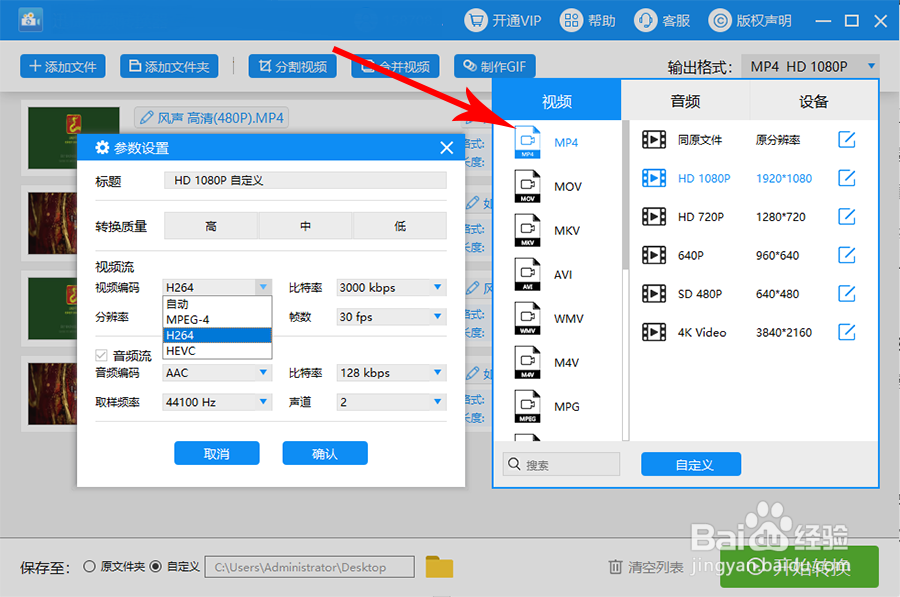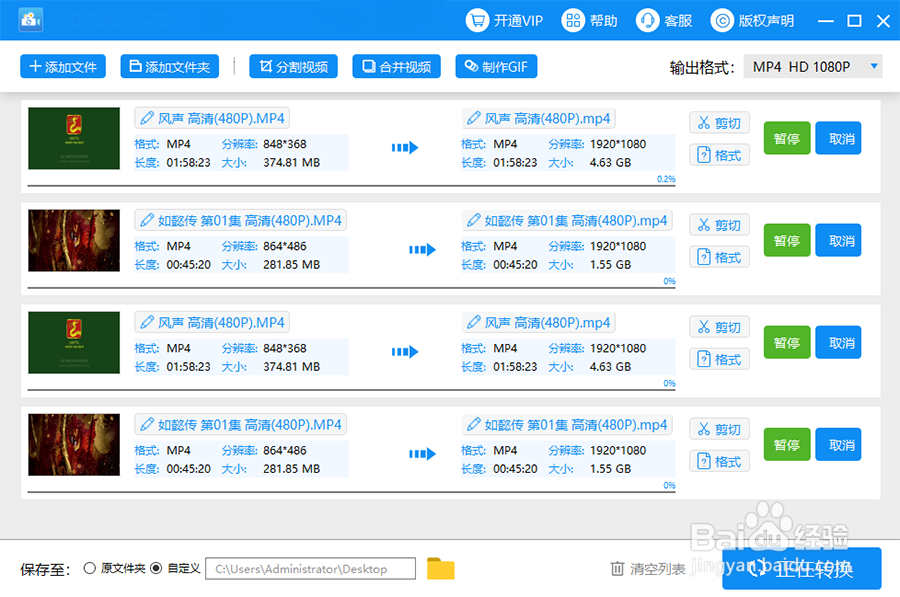如何将腾讯视频下载的QLV格式转换成MP4视频
1、简单来说,它是视频客户端上视频的加密格式,属于比较特殊的一种视频格式倦虺赳式。很多人不知道QLV格式的视频文件该如何打开,接下来教你几个打开QLV视频文件的方法。以下方法均适用于QLV、KUX、QSV殪讧唁跬等所有的音视频格式。
2、第一步,首先下载腾讯视频客户端。在腾讯视频中下载一部视频文件作为转换视频格式的源文件,将视频保存到桌面上,便于操作时的使用。
3、第二步,其次运行视频转换器进入到软件界面,这是一款多功能的视频格式转换器,能够实现QSV、QLV、KUX与MP4格式之间的转换。
4、第三步,添加QLV视频文件转换。点击软件左上角的添加文件或者选择QLV视频,然后拖拽到软件中,如果视频文件过多,可以直接添加文件夹。
5、第四步,设置输出视频的保存路径。设置输出视频的保存路径可以在左下角选择自定义,软件默认为原文件夹即保存地址与视频源文件一致。
6、第五步,设置输出视频的格式。现在比较常见的视频格式为MP4、MKV,其次选择视频的分辨率。当然,如果需要设置视频编码(H264)、比特率等详细信息则可以自定义设置。
7、第六步,转换QLV视频文件。以上操作均完成后,可以点击右下角的“开始转换”,然后只需等待几分钟,QLV格式就转换成MP4视频了。
8、好啦,这就是本次为大家介绍的QLV格式转换成MP4软件,根据您的系统,选择适合的视频转换软件。
声明:本网站引用、摘录或转载内容仅供网站访问者交流或参考,不代表本站立场,如存在版权或非法内容,请联系站长删除,联系邮箱:site.kefu@qq.com。
阅读量:76
阅读量:62
阅读量:65
阅读量:79
阅读量:77